از طریق منوی جستجو مطلب مورد نظر خود در وبلاگ را به سرعت پیدا کنید
روش نصب و استفاده از TestDisk روی اوبونتو 22.04
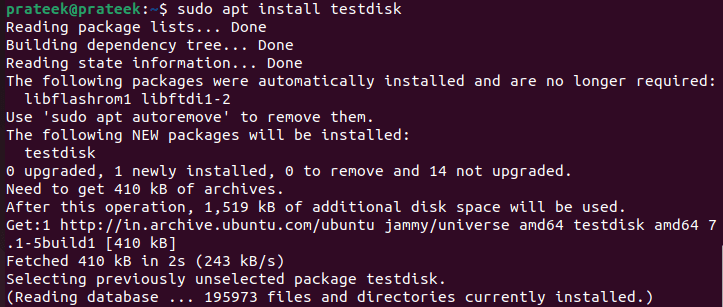
سرفصلهای مطلب
اگر کاربر لینوکس هستید و می خواهید اطلاعات را بازیابی کنید، می توانید ابزار TestDisk را نصب کنید. در این آموزش کوتاه روشی ساده برای نصب و استفاده از TestDisk را توضیح خواهیم داد روی اوبونتو 22.04.
روش نصب TestDisk روی اوبونتو 22.04
ابتدا دستور زیر را برای به روز رسانی سیستم اجرا کنید زیرا احتمال خطا در هنگام نصب TestDisk را از بین می برد:
اکنون TestDisk را از طریق دستور زیر در قسمت نصب کنید terminal:

روش استفاده از TestDisk برای بازیابی اطلاعات
پس از نصب TestDisk، دستور زیر را اجرا کنید تا آن باز شود command-line رابط:
دستورات را دنبال کنید تا دیسکی را که می خواهید اسکن کنید انتخاب کنید و گزینه های مناسب را برای نوع اسکنی که می خواهید انجام دهید انتخاب کنید. برای مثال، اگر میخواهید یک پارتیشن حذف شده را اسکن کنید، «No Log»، «Deeper search» و «Backup BS» را انتخاب کنید. به عنوان مثال، “No Log” را انتخاب کنید و ادامه دهید:

TestDisk لیستی از درایوها را نمایش می دهد، بنابراین دیسکی را که می خواهید بازیابی کنید انتخاب کنید. سپس، دکمه “Enter” را فشار دهید.

لیست پارتیشن های موجود را نمایش می دهد. در اینجا، می توانید نوع جدول پارتیشنی را که می خواهید بازیابی کنید، انتخاب کنید.

در اینجا، می توانید ویژگی های مختلف TestDisk را برای بازیابی داده ها بررسی کنید:

به عنوان مثال، به گزینه “Advanced” بروید و پارتیشن را برای جستجوی فایل های گم شده انتخاب کنید. علاوه بر این، می توانید گزینه “Analyse” را انتخاب کرده و همه فایل های آسیب دیده را جستجو کنید.

TestDisk لیستی از تمام فایل های موجود را نمایش می دهد روی پارتیشن

از دکمه های پیکان برای پیمایش در لیست استفاده کنید و برای کپی کردن فایل انتخابی، “C” را فشار دهید. دستورات را دنبال کنید تا مقصد فایل کپی شده را مشخص کنید.

توجه داشته باشید: مهم است که فایل های بازیابی شده را در مکانی متفاوت از پارتیشن اصلی ذخیره کنید تا از بازنویسی داده هایی که می خواهید بازیابی کنید جلوگیری کنید.
اگر شامل پارتیشن مورد نظر شما نیست، دوباره TestDisk را با گزینه های مختلف اسکن اجرا کنید. سعی کنید از یک ابزار بازیابی متفاوت استفاده کنید زیرا برخی از ابزارها در بازیابی انواع داده های خاص بهتر از سایرین هستند.
نتیجه
TestDisk یک ابزار قدرتمند بازیابی اطلاعات است که به صورت رایگان در دسترس است روی اوبونتو 22.04. با استفاده آسان آن command-line رابط و طیف گسترده ای از گزینه های بازیابی، TestDisk یک منبع ارزشمند برای هر کسی است که به دنبال بازیابی اطلاعات از دست رفته یا حذف شده از هارد دیسک خود است.
لطفا در صورت وجود مشکل در متن یا مفهوم نبودن توضیحات، از طریق دکمه گزارش نوشتار یا درج نظر روی این مطلب ما را از جزییات مشکل مشاهده شده مطلع کنید تا به آن رسیدگی کنیم
زمان انتشار: 1402-12-29 09:45:02



